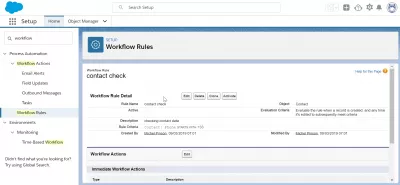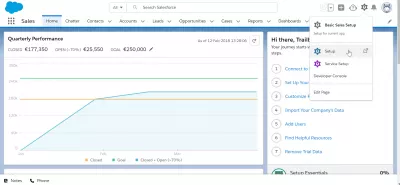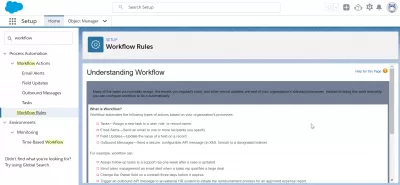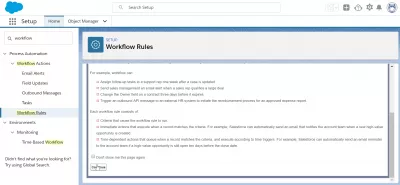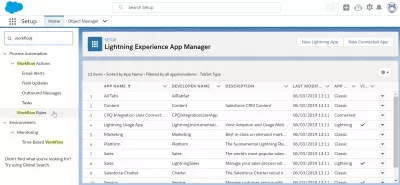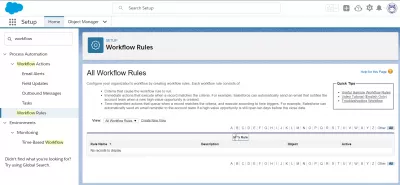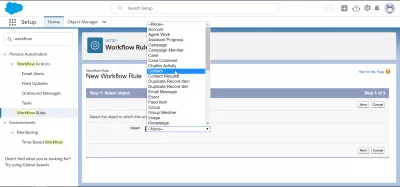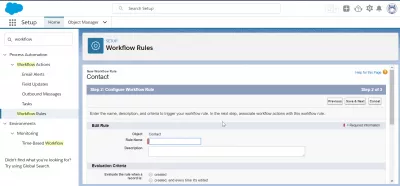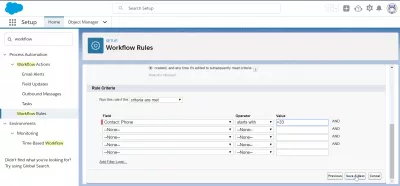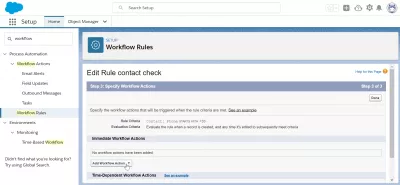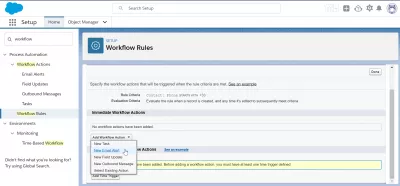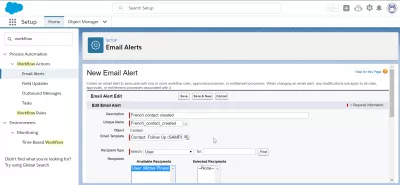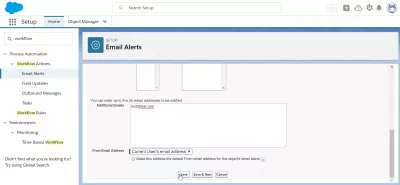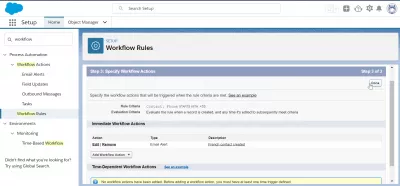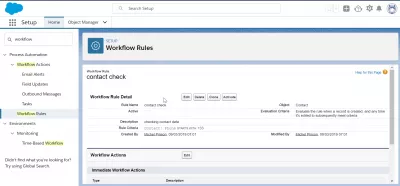Как создать рабочий процесс в SalesForce?
Как создать правило рабочего процесса в SalesForce
Создание правила рабочего процесса в SalesForce осуществляется в * Настройка SalesForce при автоматизации процессов> Действия Worlkflow.
Какой рабочий процесс в SalesForce? Рабочие процессы используются для автоматизации действий. См. Ниже подробно, для чего они используются, как их создавать, и как активировать их в SalesForce Lightning.
1 - понимать рабочие процессы в SalesForce
Самое главное сначала - понять рабочие процессы SalesForce. Для чего они используются? Рабочий процесс - это набор действий, срабатываемых автоматически после того, как некоторые события происходят в данных SalesForce.
Он может автоматизировать различные виды корпоративных процессов, таких как задачи, назначать новые задачи пользователям, оповещения по электронной почте, отправлять электронные письма одному или нескольким заранее назначенным получателям, обновлять поля, задавать конкретные значения записей или исходящие сообщения, отправлять технические сообщения. Сообщения в формате XML для слушателей.
Например, рабочие процессы SalesForce могут назначать последующие задачи для поддержки представителей через определенный промежуток времени, они могут отправлять оповещения по электронной почте руководству, когда крупные сделки подписываются торговым представителем, изменяя поле имени владельца через несколько дней после истечение срока действия договора или отправка технических сообщений во внешние системы при каждом запуске утвержденного отчета, созданного в SalesForce.
Как создать отчет в SalesForce?Правила рабочих процессов могут состоять из некоторых критериев, запускающих рабочий процесс, действий, которые необходимо выполнить, когда запись была создана с заданным значением, или действий, зависящих от времени, таких как отправка отчетов о закрытии месяца за несколько дней до закрытия месяца.
2 - Создание нового правила рабочего процесса
Чтобы начать создание нового правила рабочего процесса, перейдите в настройки параметров, нажав на значок шестеренки в интерфейсе SalesForce Lightning, и найдите меню рабочего процесса на вкладке поиска в верхнем левом углу экрана.
Правила рабочего процесса доступны в разделе «Автоматизация процессов»> «Действия рабочего процесса»> «Правила рабочего процесса».
Ваши существующие рабочие процессы будут перечислены на следующем экране.
Если у вас нет существующего рабочего процесса, список будет пустым, и единственным доступным вариантом будет создание нового рабочего процесса с помощью соответствующей кнопки над списком рабочих процессов.
Первым шагом в создании нового правила рабочего процесса является выбор объекта, на который оно повлияет. Это может быть объект данных SalesForce любого типа: учетная запись, работа агента, ход работы помощника, кампания, участник кампании, дело, комментарий к делу, активность в чате, контакт, запрос контакта, дублированный элемент записи, двойной набор записей, сообщение электронной почты, событие, лента новостей. элемент, группа, член группы, изображение, знания и многое другое.
В нашем примере мы создадим рабочий процесс, связанный с контактами.
Затем следующим шагом является присвоение правилу имени и, в конечном итоге, описания, чтобы иметь возможность найти его позже, и помочь вашим коллегам идентифицировать его по всем рабочим процессам, которые доступны в системе.
Кроме того, критерии оценки должны быть выбраны. Когда будет активировано правило? Когда запись создана, отредактирована?
Наконец, критерии правила должны быть введены.
Когда правило активирует себя? В нашем примере мы хотим создать правило, которое будет активироваться при каждом вводе нового клиента во Франции, которое будет идентифицироваться по номеру телефона, начинающемуся с французского кода страны +33.
Таким образом, каждый раз, когда происходит изменение контакта с французской мобильной сетью, наш торговый представитель, ответственный за французский рынок, проверит его и при необходимости свяжется с клиентом.
3 - Настройте действие рабочего процесса для активации правила
Следующий шаг - определить, какое действие будет выполнять рабочий процесс после проверки правила.
Это возможно, выбрав добавить действия рабочего процесса под частью немедленных действий рабочего процесса, чтобы выполнить действие, как только правило будет проверено. Если действие должно происходить в определенные моменты времени, вместо этого оно должно быть создано как зависящее от времени действие рабочего процесса.
Нажав кнопку «Добавить действие рабочего процесса», можно получить доступ к различным типам действий рабочего процесса: настроить оповещение по электронной почте, обновить поле, отправить техническое сообщение или использовать существующее действие из другого рабочего процесса.
В нашем случае мы хотим отправлять электронное письмо торговому представителю каждый раз, когда меняется контакт с французским номером телефона.
4 - Настройка оповещения по электронной почте
Затем мы можем настроить электронную почту, которая будет отправлена торговому представителю, введя описание электронной почты, уникальное имя для этой электронной почты и выбрав шаблон электронной почты для использования.
Получатель может быть другого типа, но в нашем случае это будет внутренний пользователь, поскольку мы будем отправлять электронные письма торговому представителю, ответственному за определенную зону.
Можно выбрать непосредственно из списка существующих внутренних получателей.
Также возможно ввести вручную список дополнительных адресов электронной почты, чтобы отправлять электронную почту внешним получателям в копии, например также отправлять электронную почту в личный почтовый ящик торгового представителя, или сохранять в копии его менеджера.
Адрес электронной почты От также должен быть выбран, он будет отображаться в качестве адреса электронной почты отправителя для получателей электронной почты.
Затем нажмите «Сохранить», чтобы продолжить создание правила рабочего процесса.
5 - Проверить действия рабочего процесса
После этого вновь созданное действие рабочего процесса, немедленное создание электронной почты, как только будет создан номер контактного телефона с французским префиксом, будет отображаться в списке действий для этого правила рабочего процесса.
Если другие действия не требуются, просто нажмите кнопку «Готово» в верхнем правом углу, чтобы завершить создание рабочего процесса.
Рабочий процесс будет отображен для просмотра со всеми его деталями. Убедитесь, что все правильно, так как теперь оно активировано напрямую и начнет отправлять электронные письма или выполнять другие действия без дальнейшего подтверждения, как только вы нажмете кнопку активации.
На этом экране всегда можно будет деактивировать существующий и работающий рабочий процесс, а также отредактировать его или клонировать, чтобы легко создать аналогичный рабочий процесс.
Создание рабочего процесса успешно
У вас есть менеджер, чтобы успешно создать правило рабочего процесса в вашей SalesForce?
Дайте нам знать в комментарии, и не стесняйтесь задавать нам любые вопросы, которые могут у вас возникнуть.
Часто Задаваемые Вопросы
- Каковы лучшие практики для разработки эффективных рабочих процессов в Salesforce?
- Лучшие практики включают определение четких целей, упрощение процессов и регулярное просмотр рабочих процессов для эффективности и актуальности.

Yoann Bierling - профессионал в области веб -публикации и цифрового консалтинга, оказавший глобальное влияние на экспертизу и инновации в области технологий. Увлеченные расширением прав и возможностей отдельных лиц и организаций для процветания в цифровую эпоху, он стремится обеспечить исключительные результаты и стимулировать рост посредством создания образовательного контента.